ハンドアイキャリブレーションウィザード
ハンドアイキャリブレーションウィザードは、ハンドアイキャリブレーションの操作方法をガイドします。
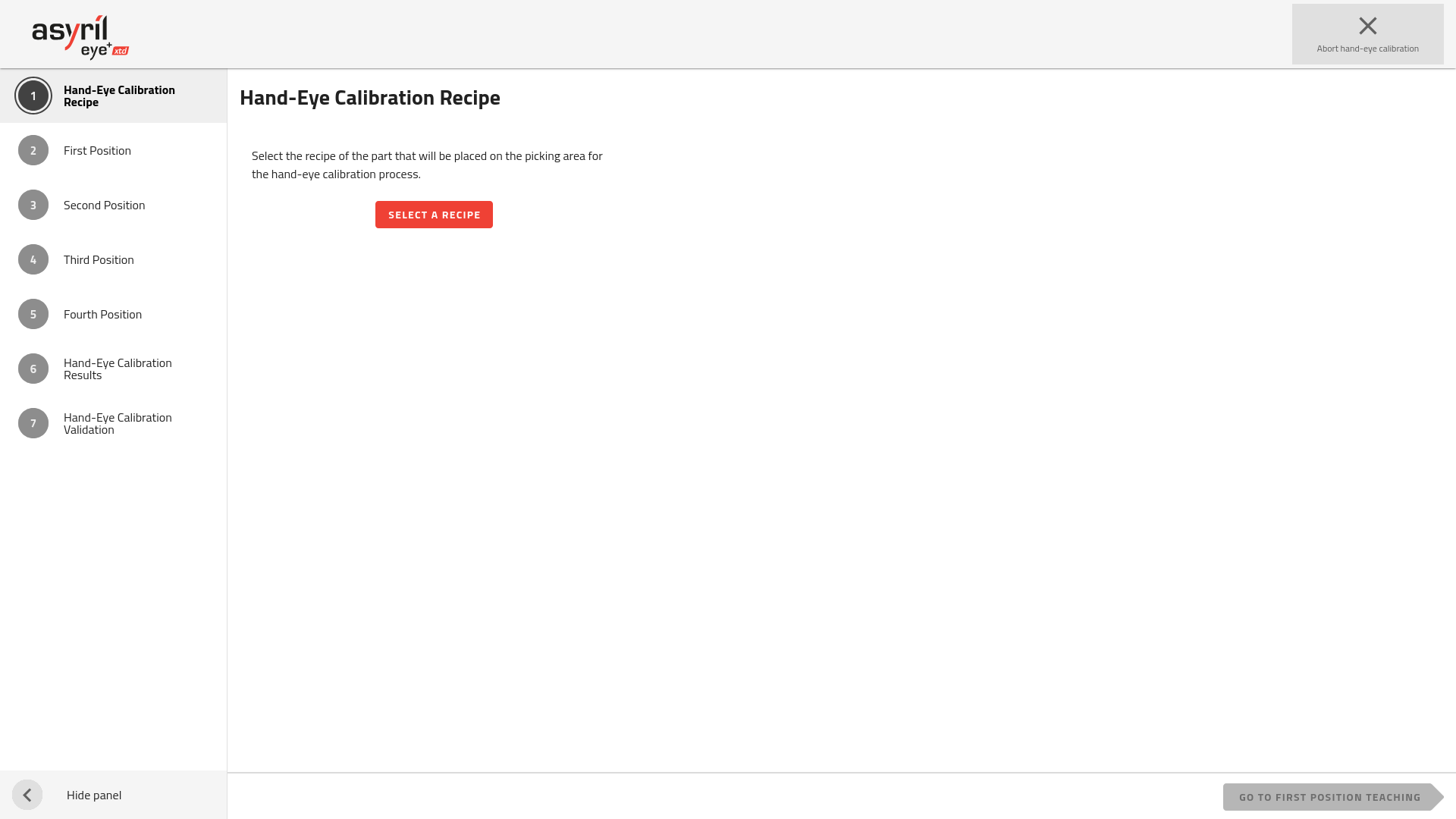
図 158 ハンドアイキャリブレーションウィザード
7つのステップになります。
注釈
ロボットのフレームの配置方法や、ハンドアイキャリブレーションの精度を上げる方法については、 ハンドアイキャリブレーションのグッドプラクティス を参照してください。
1.ハンドアイキャリブレーションのレシピ
ハンドアイキャリブレーションを開始する前に、参照用のレシピを選択する必要があります。選択したレシピの必要な設定値が専用のハンドアイキャリブレーション用レシピにコピーされます。なお、オリジナルのレシピとハンドアイレシピの間に連動はなく、設定は選択時にコピーされるだけです。
注釈
ハンドアイキャリブレーションのレシピを修正する必要がある場合は、一旦 でレシピを修正し、修正したレシピを選択して再度ハンドアイキャリブレーションを開始します。
自動運転中にピックしたい部品のレシピを選択するか、または正確なキャリブレーションを実行するために使用する、特別な部品を選択することができます(セクション ハンドアイキャリブレーション用に使用する部品 を参照)。
重要
いずれの場合でも自動運転時に使用する振動プレートを使用する必要があります。そうしない場合、部品の座標が不正確になる可能性があります。
使用したいレシピを選択すると、以下の情報が表示されます。
レシピ名
部品の高さ
選択された部品の画像
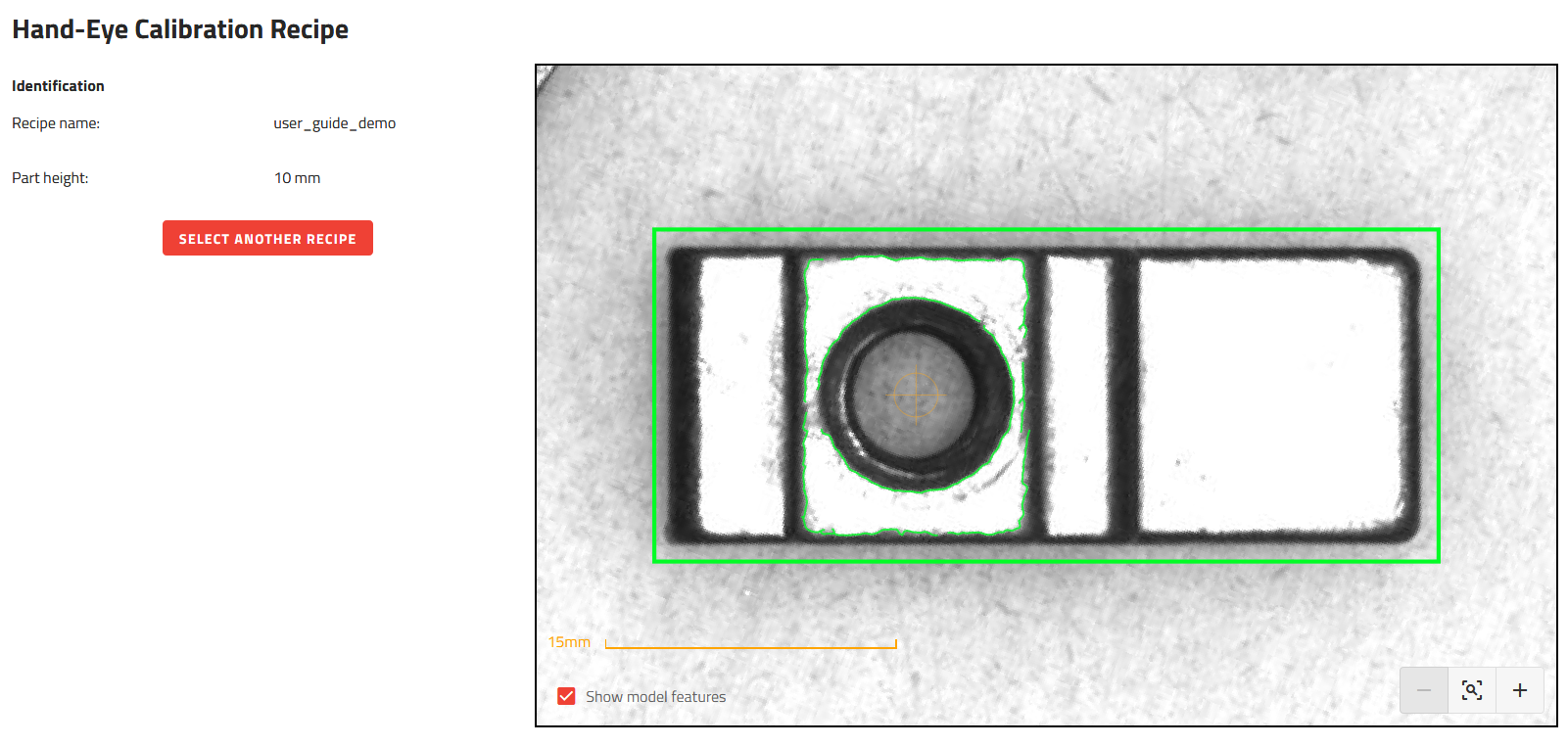
図 159 ハンドアイキャリブレーションのレシピ
2.第1ポジション
このステップは、5つのサブステップから構成されています。
a. グリッパーを準備する
グリッパーを準備には、2つの方法があります。
まず1つ目の方法は、部品をグリッパーに直接入れることです。部品が自動運転時と同じようにグリッパー内に配置されていることを確認してください。部品をグリッパーに対してできるだけ正確に配置するようにしてください。 ツールセンターポイント(TCP) を、レシピで定義したピッキング位置に配置する必要があります。
重要
4つの位置決めステップ( 2.第1ポジション, 3.第2ポジション, 4. 第3ポジション, 5. 第4ポジション)において、部品がグリッパー内で完全に同じ位置にない場合、ビジョンにより検出されるピッキング位置が使用するロボットの座標値と十分に一致しないため、キャリブレーションの精度が低下することになります。
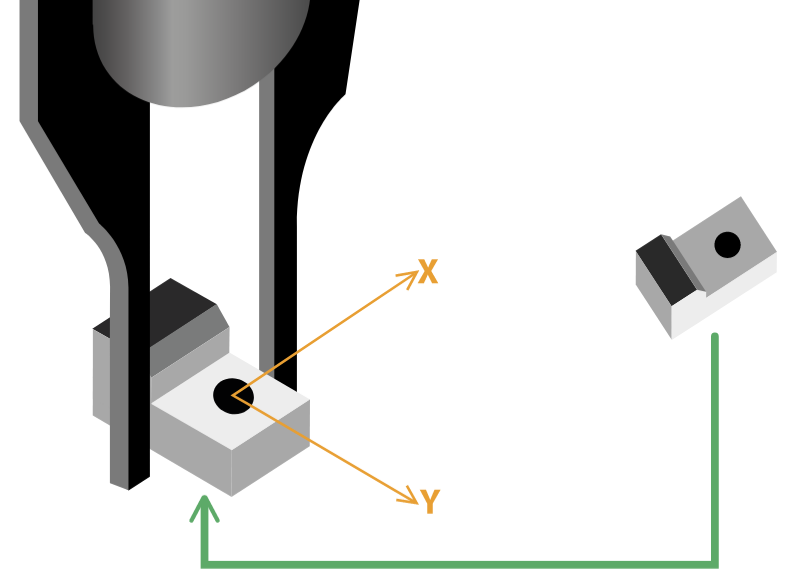
図 160 グリッパーを準備:初めて実行
次にもう一つ方法は、グリッパーを使わずに部品をプレートに直接置く方法です。部品は、グリッパーでつかめる向きを向いている必要があります。グリッパーが部品に触れる必要がないという利点があります。ハンドアイキャリブレーションでは X と Y の位置のみを使用するため、部品に触れることなく、ピッキング位置に TCP を位置決めするようにします。
b. ロボットを移動する
ロボットを正しい位置に移動させます。これには次の2つの方法があります。
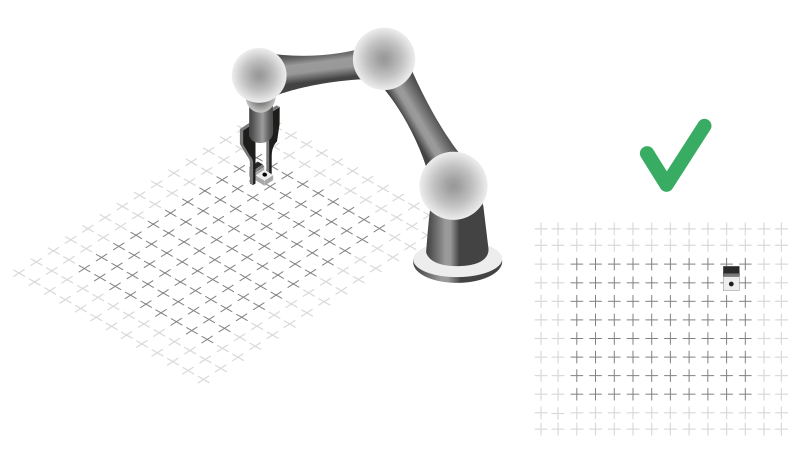
図 161 ロボットを第1ポジションに移動させる
一つ目の可能性では、グリッパー(部品を保持している)をアジキューブ上の四隅のいずれかに移動させてください。部品はプレート表面にしっかりと接触し、グリッパーがピッキングポジションで部品をしっかりと掴めるようにしてください。
もう一つの可能性は、まずピッキングエリアに部品を配置し、その上に TCP を位置決めします。部品は、最初にピッキングエリアの4つのコーナーのいずれかに必ず置いてください。
注釈
キャリブレーション精度を上げるために、4つの位置をできるだけ互いに離すようにしてください。
c. ロボット座標
グリッパーのロボット座標を入力します。座標は、選択したロボット座標系の範囲内にある必要があります( ロボット座標系(RCF) )。
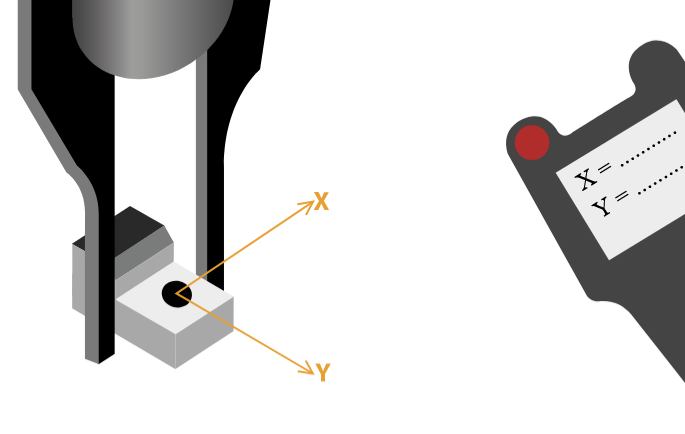
図 162 ロボットの座標を入力する
注釈
ロボットの位置の座標を入力してください。メートル/インチ単位で動作するロボットもあれば、ミリ単位で動作するロボットもあります。
d. ロボットを移動する
必要に応じて、部品を離し、カメラの視野外へロボットを移動します。
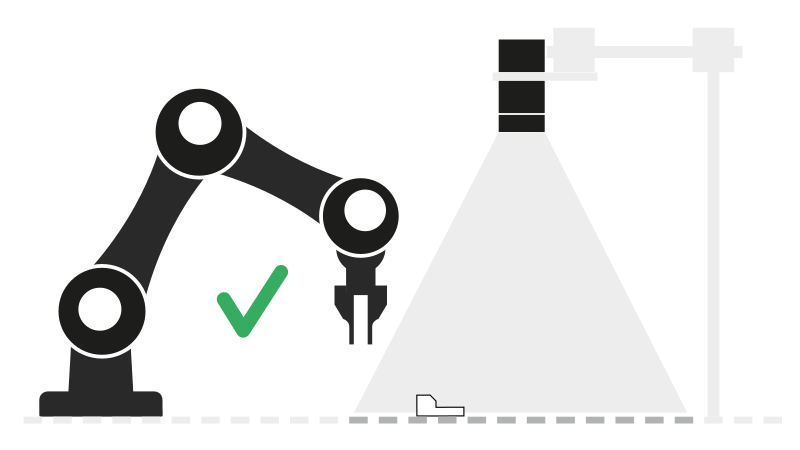
図 163 カメラの視野外へロボットを移動する
重要
ロボットを視野外に移動させる時には、部品が動かないように注意してください。キャリブレーションの精度が低下します。
e. 画像の取得
ピッキングエリア上の部品を撮影します。 EYE+ XTD は、その部品の座標を視覚座標系で推定します。
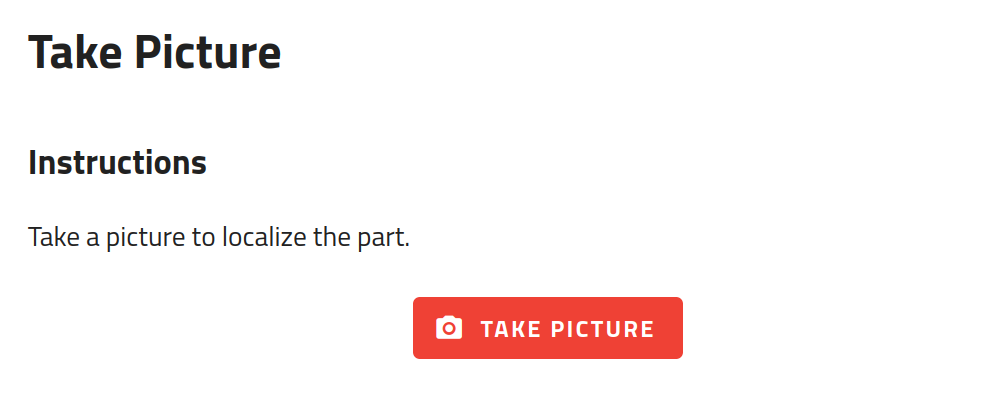
図 164 部品の画像を取得する
注釈
EYE+ XTD が部品を見つけられなかった場合は、部品を別の場所に移動してこのステップを再度実行してください。それでもうまく行かない場合は、 レシピ を確認してください。
3.第2ポジション
手順は 2.第1ポジション と同じです。部品を第1ポジションとは異なるコーナーに配置してください( 図 165 )。
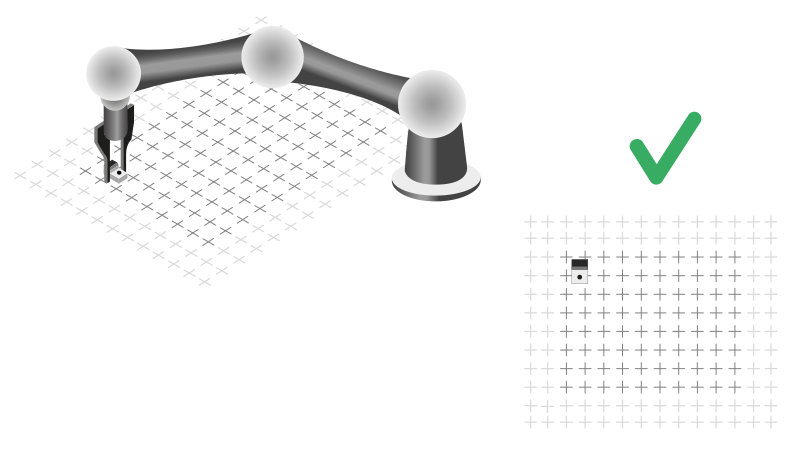
図 165 ロボットを第2ポジションに移動する
4. 第3ポジション
手順は 2.第1ポジション と同じです。部品を第1と第2ポジションとは異なるコーナーに配置してください( 図 166 )。
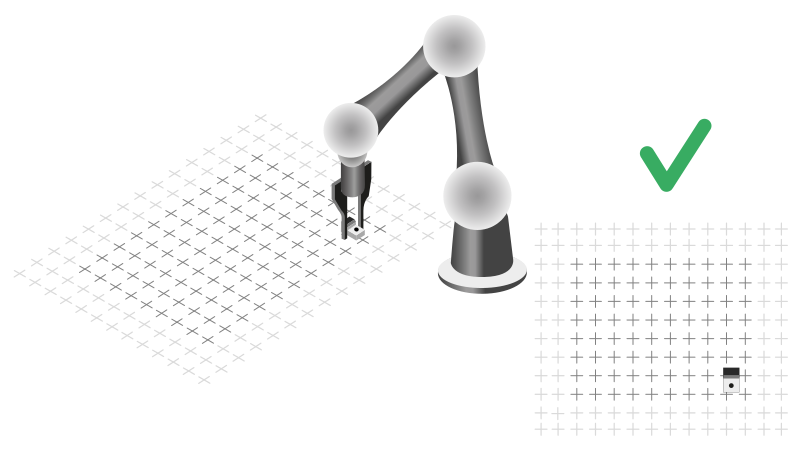
図 166 ロボットを第3ポジションに移動する
5. 第4ポジション
手順は 2.第1ポジション と同じです。部品を第1、第2、第3ポジションとは異なるコーナーに配置してください( 図 167 )。
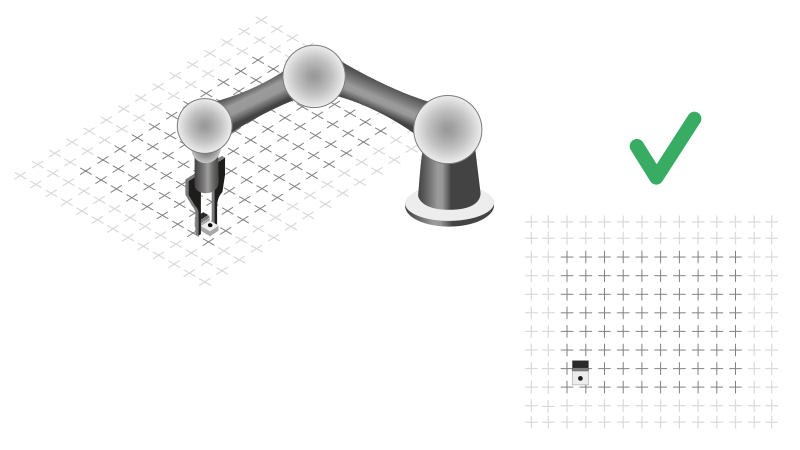
図 167 ロボットを第4ポジションに移動する
6.ハンドアイキャリブレーションの結果
画面に表( 図 168)が表示されるの で、ハンドアイキャリブレーションの結果を確認してください。これは、部品のビジョンとロボットの全座標のサマリーになります。また、ハンドアイキャリブレーションの キャリブレーション精度 も表示されます。
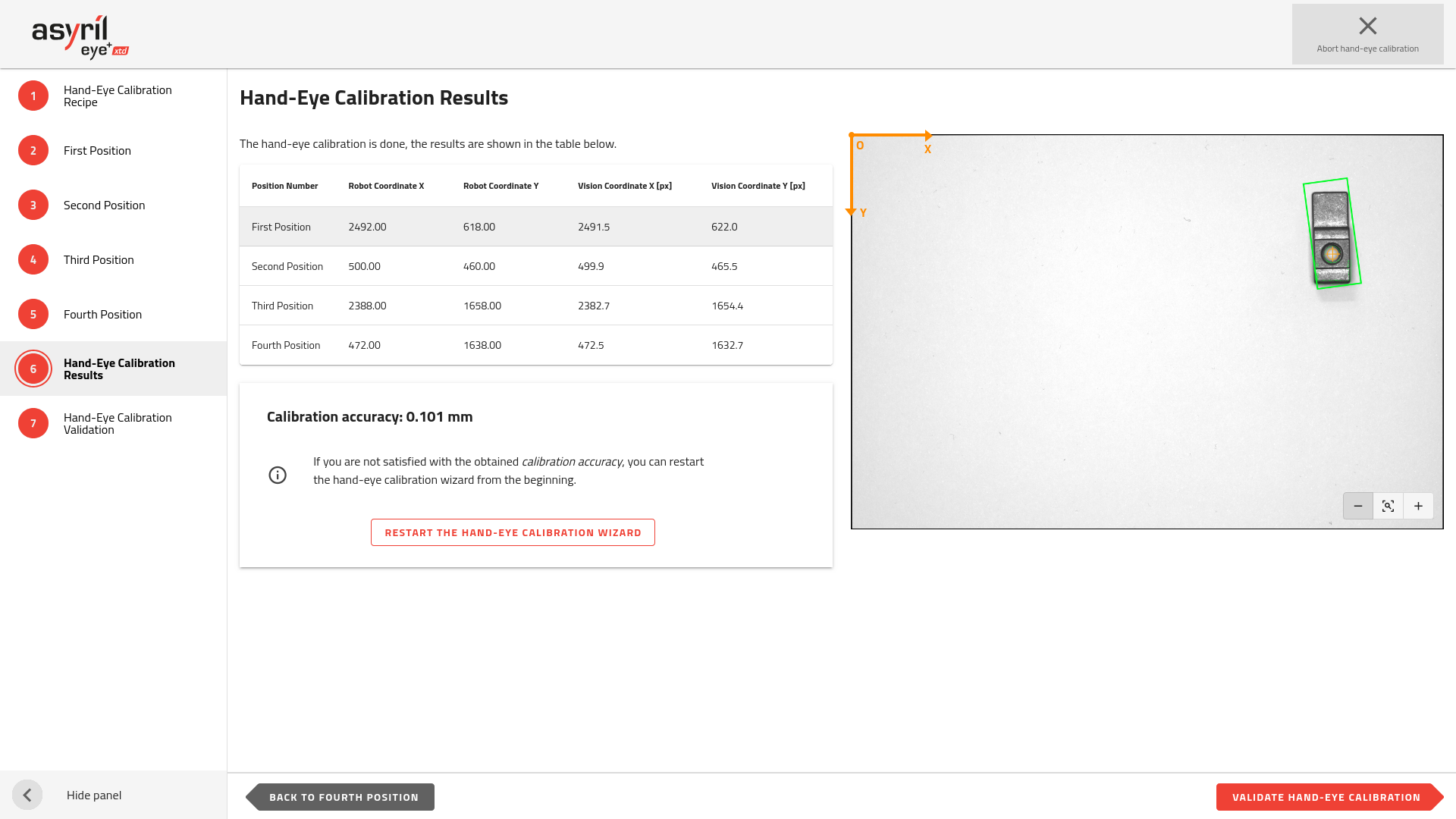
図 168 ハンドアイキャリブレーションの結果
キャリブレーション精度 は、ハンドアイキャリブレーションの精度のクオリティーを表示します。精度が良好な場合、最後の「検証ステップ」へ進んでください。
そうでない場合は、ハンドアイキャリブレーションをやり直すことをお勧めします。精度を上げるためのヒントについては、 ハンドアイキャリブレーションの精度を高めるには? を参照してください。
7.ハンドアイキャリブレーションの検証
このステップでは、手作業でピック&プレースを行うことで、ハンドアイキャリブレーションを検証することができます。
プレート上のどこかに、例えば中央付近に部品を置き、 をクリックします。すると、ロボット座標系が表に表示されます。
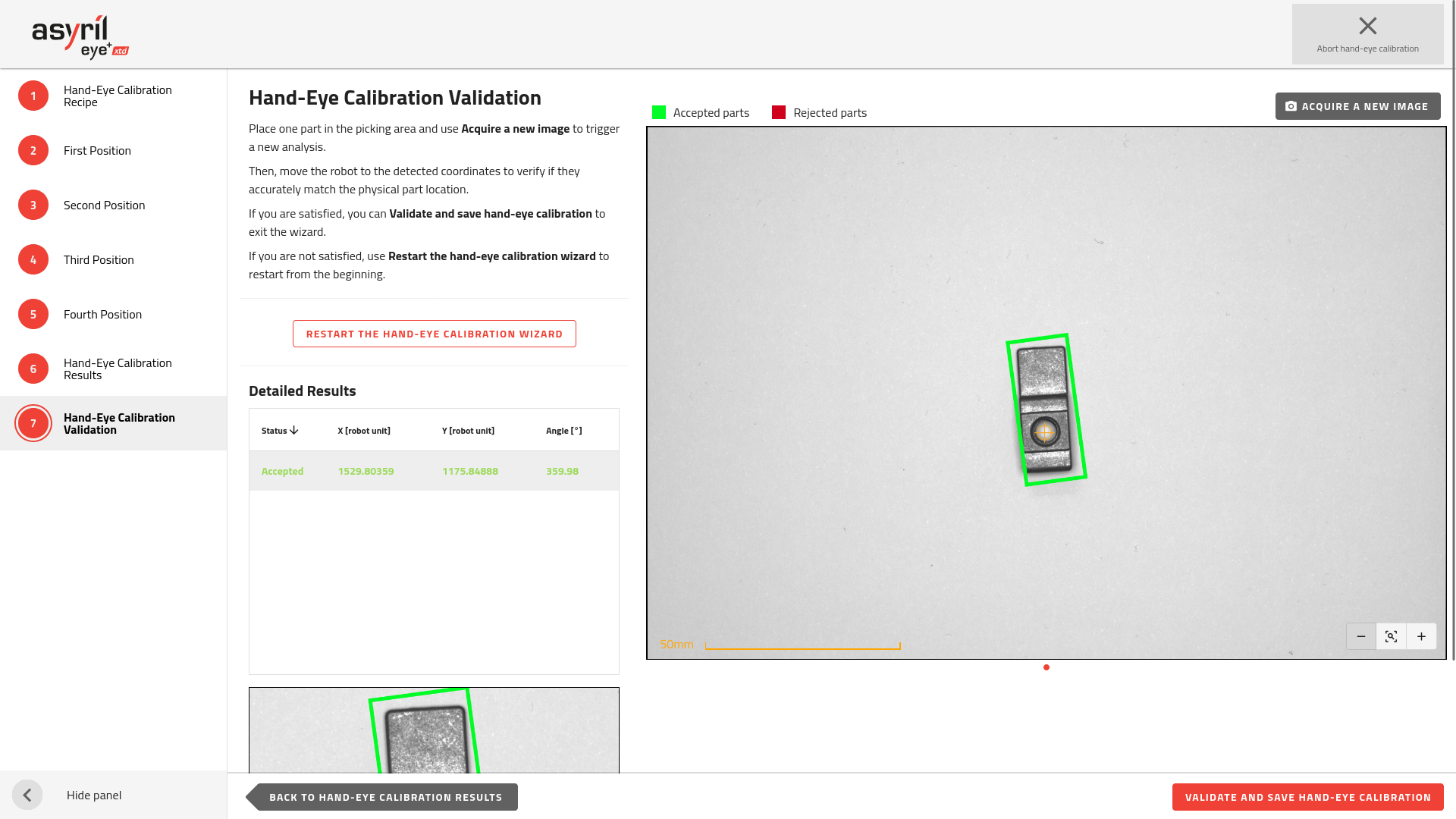
図 169 1個の部品を検出してハンドアイキャリブレーションを検証
次に、検出された座標へロボットを移動させ、部品(ワーク)をピックできるかどうかを検証します。問題がなければ、 をクリックしてウィザードを終了します。
そうでない場合は、ハンドアイキャリブレーションをやり直すことをお勧めします。精度を上げるためのヒントについては、 ハンドアイキャリブレーションの精度を高めるには? を参照してください。
注釈
検証ステップを実行するかどうかは任意ですが、ハンドアイキャリブレーションが正しく完了したことを確認するために検証することを推奨します。
注釈
ハンドアイキャリブレーションについて詳細は、 ハンドアイキャリブレーションについて を参照してください。
これで、 EYE+ XTD から送られる座標値が自動的にロボット座標系に変換されて送信されます。